目次
このチュートリアルでは、GoogleドメインのWebサイトを別のホストにリダイレクト/移動する方法について詳しく説明します。 このチュートリアルは、G Suite (Google Apps)経由でドメイン名を購入したユーザーが、Googleサイト以外の別のホスティングプロバイダーにホストされているWebサイトでそのドメイン名を使用したい場合に書かれています。 (Redirect Google Apps Domain Name/Website to another) Google Appsドメイン名/Webサイトを別のホストへ移動します。ホスティングプロバイダー)。
注:Google AppsのドメインをGoogle Sitesの外にリダイレクトし、Google Appsからの関連メールを維持したい場合、Google Mail Servicesを指すようにcPanel(ホスト側)のデフォルトのMXレコードを変更する必要があることに注意してください。 その方法の詳細については、こちらのチュートリアルを参照してください: How to Route your Domain Email to G-Suite (GMAIL)(英語版)
このチュートリアルでは、Google Appsドメイン(サイト)のDNSネームサーバー・レコードを別のホストに変更する方法について説明します。
Googleドメイン/ウェブサイトを別のホストにリダイレクトする方法。
ステップ1.Google Appsドメイン名のレジストラを特定します。
1. Google Admin Consoleにログインします。
2. Google管理画面にて ドメイン .

3. クリック ドメインの追加と削除。
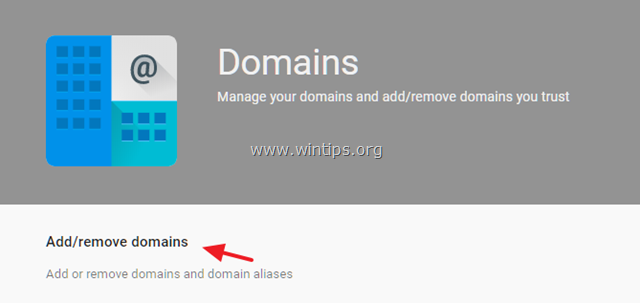
4. クリック DNSの詳細設定
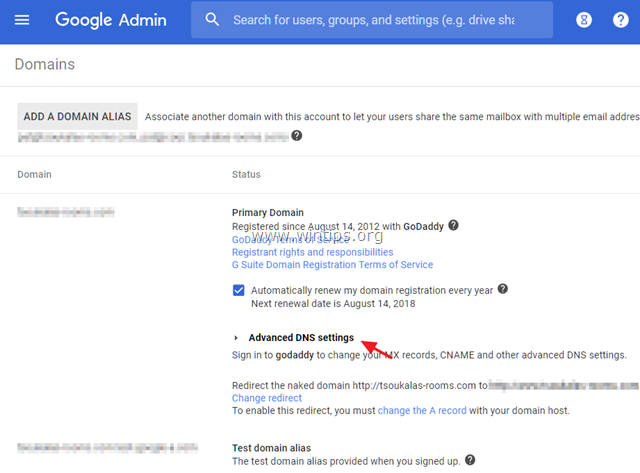
5. 最後にクリック DNSコンソールにサインインする をクリックし、提供されたサインイン名とパスワードを使って、サードパーティのレジストラ(例:GoDaddy)にログインします。
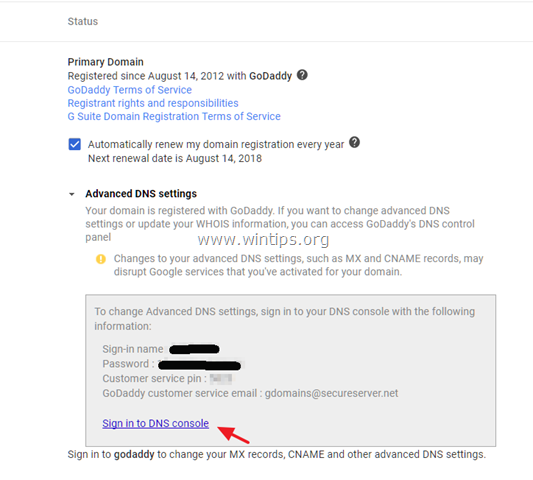
Step2.新しいHostを指すように、DNSレコード(ネームサーバー)を変更します。
1. レジストラ(例:「GoDaddy」)のコントロールパネルにサインインしてください。
2. クリック ドメイン > マイドメイン .
3. をクリックします。 設定 アイコン  を選択し DNSの管理 .
を選択し DNSの管理 .
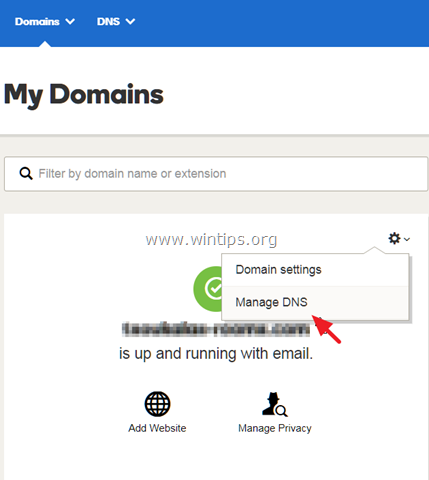
4. 下にスクロールして ネームサーバー セクションをクリックします。 変更 .
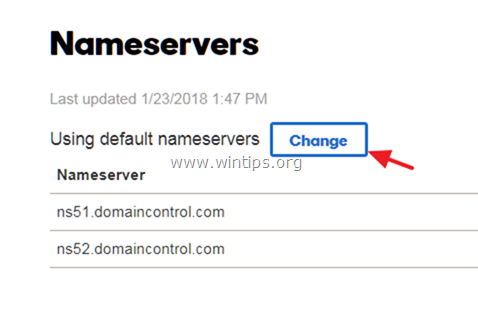
5. として ネームサーバー種別 を選択します。 カスタム .

6. ホスティングプロバイダーのネームサーバーを入力し、[Nameservers]をクリックします。 セーブ .
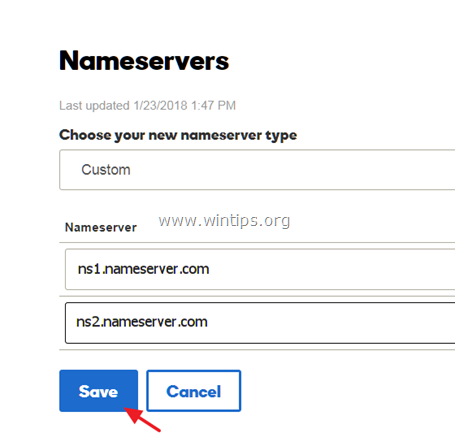
7. 変更が反映されるまで24-48時間お待ちください。
G-SuiteのGMAILをデフォルトのメールサービスとして使用したい場合は、こちらのチュートリアル「ドメインのメールをG-Suite(GMAIL)に転送する方法」に従ってください。
以上です!このガイドが役に立ったかどうか、あなたの経験についてコメントを残してください。 他の人のために、このガイドを「いいね!」と「シェア」してください。

アンディ・デイビス
Windows に関するシステム管理者のブログ





